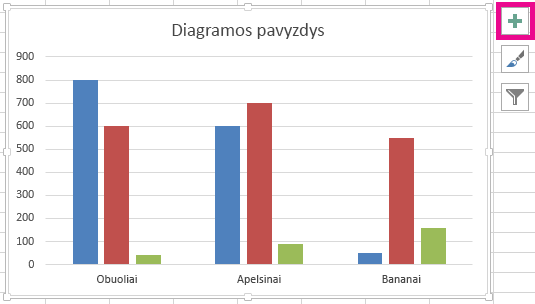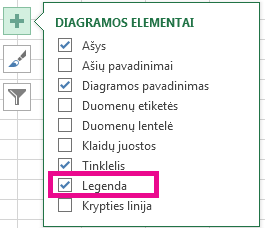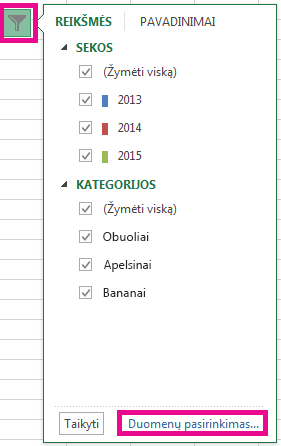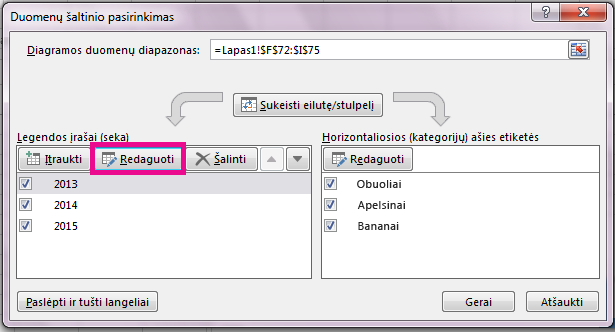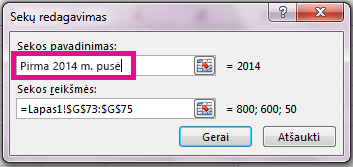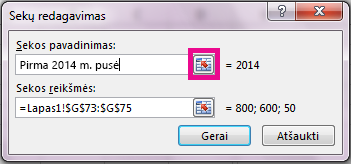Dauguma diagramų naudoja tam tikro tipo legendą, kad padėtų skaitytojams suprasti diagramuotus duomenis. Kai kuriate diagramą Excel, tuo pačiu metu automatiškai sugeneruojama diagramos legenda. Diagramoje gali trūkti legendos, jei ji buvo rankiniu būdu pašalinta iš diagramos, bet galite gauti trūkstamą legendą.
Šiame pavyzdyje pavaizduota legenda, paaiškinanti 2013, 2014, 2015 metų spalvas.
Šiame straipsnyje:
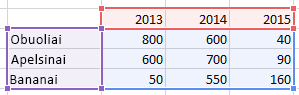
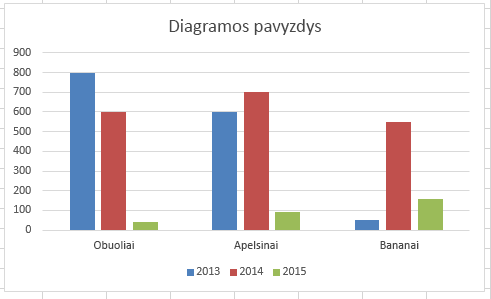
Diagramos legendos įtraukimas
-
Pasirinkite diagramą.
-
Pasirinkite Diagramos elementai
-
Pažymėkite žymės langelį Legenda .
Diagramoje dabar yra matoma legenda.
Legendos teksto redagavimas
Jei diagramoje legendos pavadinimai neteisingi, galite pervardyti legendos įrašus.
-
Pasirinkite diagramą.
-
Pasirinkite Diagramos filtrai
-
Sąraše Legendos įrašai (seka) pasirinkite įrašą ir pasirinkite Redaguoti.
-
Lauke Sekos pavadinimas įveskite naują legendos įrašą.
Patarimas: Taip pat galite pažymėti langelį, iš kurio gautas tekstas.
-
Pasirinkite Gerai.